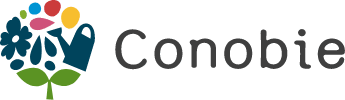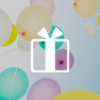Apple Payの設定は3STEPでOK!
1.iPhoneのWalletアプリを開く(WalletアプリはもともとiPhoneに入っているのでダウンロードの必要ありません)
2.カードを追加または「+」をタップしてカードを読み取る
3.お持ちのカードを設定
たったこれだけなので、簡単に設定完了!

レジでお財布どこ!?と慌てたことのあるママへ。iPhoneでお悩み解決!
59,007 View子ども連れの雨の日。お買い物をスムーズに済ませて軽やかにお店を出るママ友が手にしていたのは!?iPhoneがあればOK!便利でおトクな電子決済サービス「Apple Pay」を使ってみませんか?
雨の日のお迎えは荷物が増えてますます大変







次の日




片手しか空いてない!でもお会計スムーズ




とっても簡単!Apple Pay設定方法



コンビニやスーパーなどよく行くお店で使えるApple Pay

Apple Payは、「Apple Payマーク」や「QUICPay(クイックペイ)TMマーク」がある全国のお店で利用できます。
・コンビニエンスストア
・スーパーマーケット
・ドラッグストア
・ファミリーレストラン
・コーヒーショップ
・家電量販店
・商業施設
・レジャー施設
など使えるお店がたくさん!
タクシーや空港内施設でも、お財布から現金を出さなくてもApple Payでサッと支払いできて、とっても便利です。
支払いのストレスフリーに!お買い物が楽しく♪
早速Apple Payでお買い物







Apple Payって?
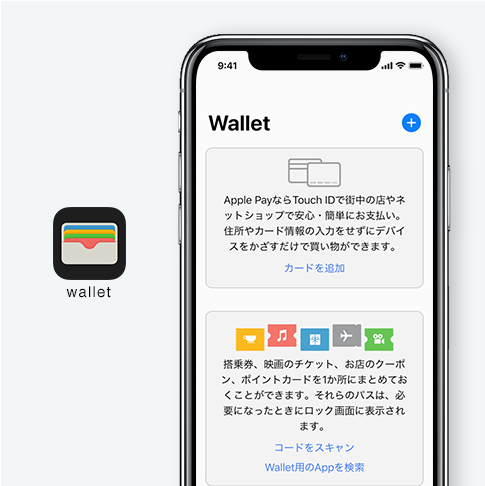
Apple Payは、iPhoneなどのApple製デバイスをかざすだけで支払いができる電子決済サービスです。
iPhoneに自分がよく使うクレジットカードを設定すると、レジにある読み取り機にiPhoneをかざすだけでお買い物ができるようになります。
Apple Payなら安心、支払いスピーディー
Apple Payの高い安全性
設定したカード情報は、デバイス上にもAppleのサーバにも保存されません。支払い時もAppleの強固なセキュリティで守られており、カード番号が表示されることもないので、情報漏洩の心配はありません。
Touch ID(指紋認証)やFace ID(顔認証)で本人認証をしてから支払うので、他人があなたのデバイスを使ってお買い物をすることはできないようになっています。
もしiPhoneを落としてしまった場合も遠隔操作ですぐに利用停止もできます。
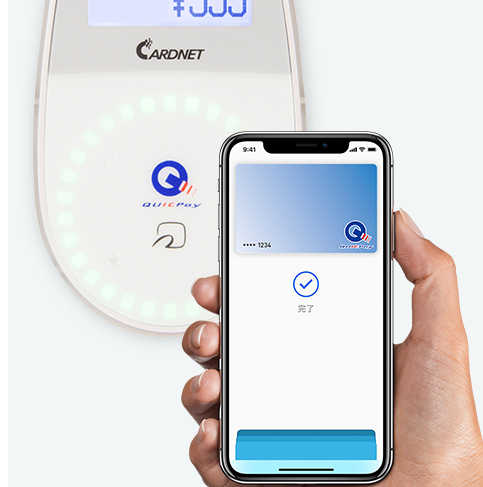
支払いスピーディー
Touch IDまたはFace IDで本人認証したあと、レジの読み取り機にかざしてください。設定をすれば、サイドボタンを押す(iPhoneX以降)、あるいはホームボタンのダブルクリックでWalletアプリが立ち上がります。そのためスピーディーに支払いが完了します!
Apple Payで支払ってもクレジットカードのポイントはもちろんためることが可能。
安全・安心、支払いラクラク、ポイントもたまっておトクなApple Payをぜひ使ってみてくださいね!
【注記】
※ Apple Payを利用するにはiOS 10.1以降が必要です。Apple Payに対応しているデバイスについてはこちらをご覧ください。
※Apple Pay、Face ID、iPhone、Touch IDは、米国および他の国々で登録されたApple Inc.の商標です。
※ iPhoneの商標は、アイホン株式会社のライセンスにもとづき使用されています。
イラスト:まゆまま
#キーワード